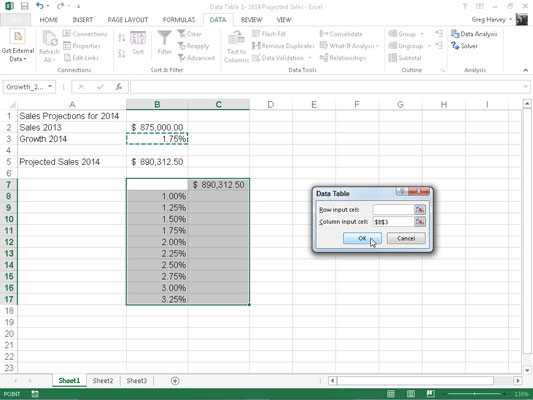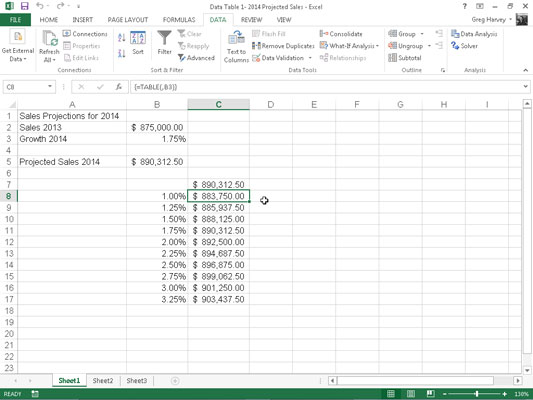Када креирате табелу са подацима са једном променљивом у програму Екцел 2013, означавате једну ћелију на радном листу која служи или као ћелија за унос реда (ако сте унели низ могућих вредности у колоне једног реда) или као улаз у колону Ћелија (ако сте унели низ могућих вредности низ редове једне колоне).
Испод видите табелу са пројекцијама продаје за 2014. за коју треба креирати табелу са подацима са једном променљивом. У овом радном листу, пројектовани износ продаје у ћелији Б5 се израчунава додавањем прошлогодишњег укупног промета у ћелији Б2 износу за који се очекује да ће расти у 2014. (израчунато множењем прошлогодишњег укупног износа у ћелији Б2 са процентом раста у ћелији Б3 ), дајући вам формулу
=Б2+(Б2*Б3)
Пошто се командно дугме Креирај из селекције кликне на картици Формуле на траци након што је А2:Б5 изабран и прихватио је подразумевано поље за потврду Лева колона, формула користи наслове редова у колони А и гласи:
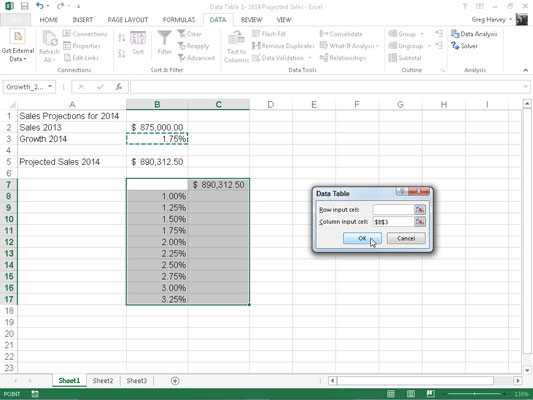
=Продаја_2013+(Продаја_2013*Раст_2014)
Као што видите испод, унета је колона могућих стопа раста у распону од 1% па све до 5,5% ниже у колони Б у опсегу Б8:Б17. Да бисте креирали табелу са подацима са једном променљивом која сваку од ових вредности укључује у формулу раста продаје, следите ове једноставне кораке:
Копирајте оригиналну формулу унету у ћелију Б5 у ћелију Ц7 тако што ћете откуцати = (једнако), а затим кликнути на ћелију Б5 да бисте креирали формулу =Пројецтед_Салес_2014.
Копија оригиналне формуле (да замени низ различитих стопа раста у Б8:Б17) је сада наслов колоне за табелу са подацима са једном променљивом.
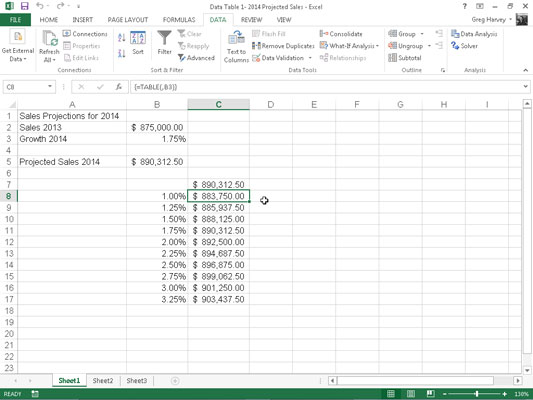
Изаберите опсег ћелија Б7:Ц17.
Опсег табеле са подацима укључује формулу заједно са различитим стопама раста.
Кликните на Подаци→ Шта ако анализа→ Табела података на траци.
Екцел отвара дијалог Табела података.
Кликните на оквир за текст Улазна ћелија колоне у дијалогу Табела података, а затим кликните на ћелију Б3, ћелију Гровтх_2014 са оригиналним процентом, на радном листу.
Екцел умеће апсолутну адресу ћелије, $Б$3, у оквир за текст у ћелији за унос колоне.
Кликните на ОК да затворите дијалог Табела података.
Чим кликнете на ОК, Екцел креира табелу података у опсегу Ц8:Ц17 уносом формуле користећи своју ТАБЛЕ функцију у овај опсег. Свака копија ове формуле у табели са подацима користи проценат стопе раста у истом реду колоне Б да одреди могући исход.
Кликните на ћелију Ц7, а затим кликните на командно дугме Формат Паинтер у групи Цлипбоард на картици Почетак и превуците кроз опсег ћелија Ц8:Ц17.
Екцел копира формат обрачунског броја у опсег могућих исхода израчунатих помоћу ове табеле са подацима.
Неколико важних ствари које треба имати на уму о табели података са једном променљивом креираном у овој табели:
-
Ако измените било који проценат стопе раста у опсегу ћелија Б8:Б17, Екцел одмах ажурира повезане пројектоване резултате продаје у табели са подацима. Да бисте спречили да Екцел ажурира табелу са подацима док не кликнете на командно дугме Израчунај одмах (Ф9) или Израчунај на листу (Схифт+Ф9) на картици Формуле, кликните на дугме Опције израчунавања на картици Формуле, а затим кликните на Аутоматски осим за табеле са подацима опција (Алт+МКСЕ).
-
Ако покушате да избришете било коју једну формулу ТАБЛЕ у опсегу ћелија Ц8:Ц17, Екцел приказује упозорење Не може се променити део табеле података. Морате да изаберете цео опсег формула (Ц8:Ц17 у овом случају) пре него што притиснете Делете или кликнете на дугме Цлеар или Делете на картици Почетна.